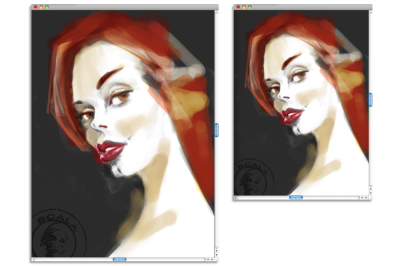
| • | Pour créer un nouveau document |
| • | Pour créer et personnaliser une zone de travail prédéfinie |
Pour commencer à travailler sur une image dans une zone de travail vide, vous devez créer un nouveau document. Vous avez alors la possibilité de préciser les paramètres de la zone de travail, tels que sa largeur, sa hauteur et sa résolution. La taille de la zone de travail définit la taille de l’image qui sera imprimée. Lorsque vous créez un nouveau document, définissez tout d’abord la résolution, puis spécifiez la largeur et la hauteur. Pour plus d’informations sur la résolution, reportez-vous à la rubrique Principes de la résolution d’image. Pour commencer rapidement, vous pouvez choisir parmi une liste de paramètres de zone de travail prédéfinis. Toutefois, vous pouvez aussi indiquer des paramètres personnalisés et les enregistrer en tant que paramètres prédéfinis pour les réutiliser ultérieurement. Vous pouvez également indiquer la couleur et la texture de la zone de travail.
Proportions et taille de la zone de travail
Pour plus d’informations sur le redimensionnement des images, reportez-vous à la rubrique Redimensionnement des images et de la zone de travail.
L’unité de mesure pixels par pouce (ppi) équivaut à l’unité de mesure points par pouces (ppp).
| Pour créer un nouveau document |
|
| 1 . | Sélectionnez Fichier |
| 2 . | Nommez ce fichier dans la zone de texte Nom d’image. |
| 3 . | Dans la zone de liste Éléments prédéfinis de la zone de travail, choisissez un élément prédéfini afin de définir automatiquement la taille, la résolution, la couleur de la zone de travail et la texture du papier. |
|
Choisissez une unité de mesure dans la zone de liste située à droite des cases Largeur et Hauteur.
|
|
|
Saisissez les valeurs souhaitées dans les zones Largeur et Hauteur.
|
|
|
Entrez une valeur dans la case Résolution.
|
|
|
Cliquez sur la case Couleur et choisissez une couleur de papier dans la boîte de dialogue Couleur.
|
|
|
Cliquez sur la case Papier et choisissez une texture de papier dans le panneau Textures de papier.
|
Dans la boîte de dialogue Nouvelle image, la notion de pixels par pouce du document est identique à celle des points par pouce (ppp). Pour plus d’informations, reportez-vous à la section Principes de la résolution d’image.
| Pour créer et personnaliser une zone de travail prédéfinie |
|
| 1 . | Sélectionnez Fichier |
| 2 . | Sélectionnez les paramètres de la zone de travail prédéfinie que vous souhaitez enregistrer. |
| 3 . | Cliquez sur le bouton Ajouter |
| 4 . | Dans la boîte de dialogue Ajouter un élément prédéfini, entrez un nom dans la zone de texte Nom de l’élément prédéfini. |
Pour supprimer des éléments prédéfinis, sélectionnez leur nom dans la zone de liste Éléments prédéfinis de la zone de travail, puis cliquez sur le bouton Supprimer .
Copyright 2018 Corel Corporation. Tous droits réservés.